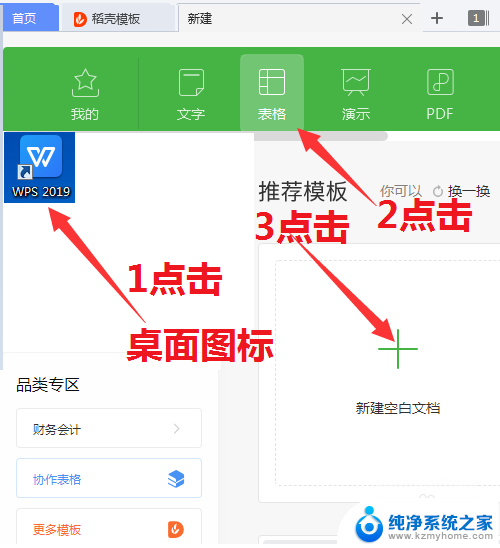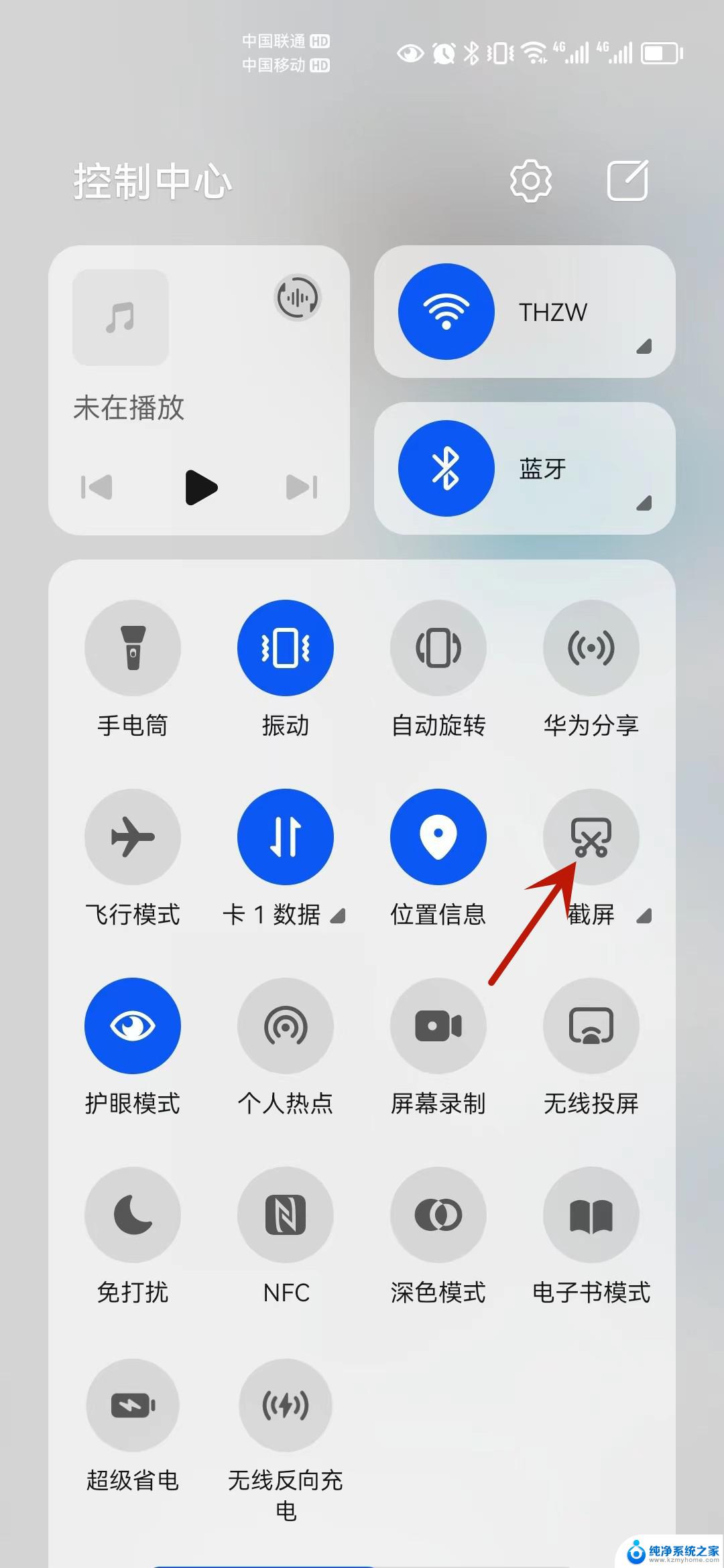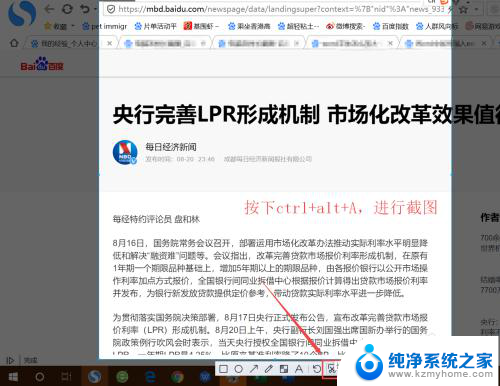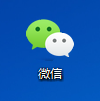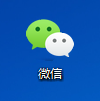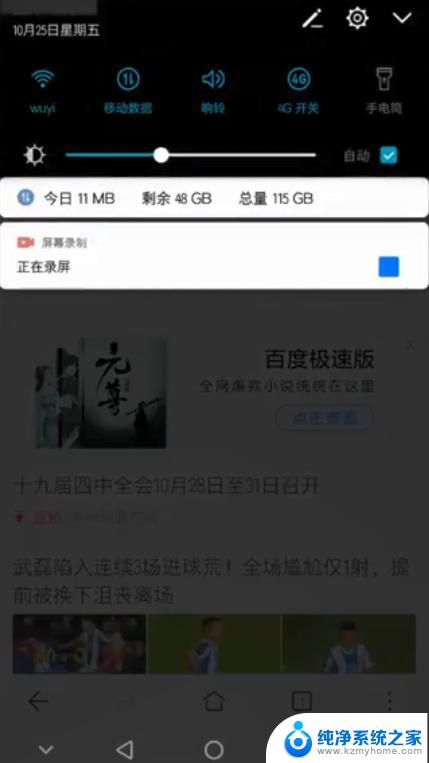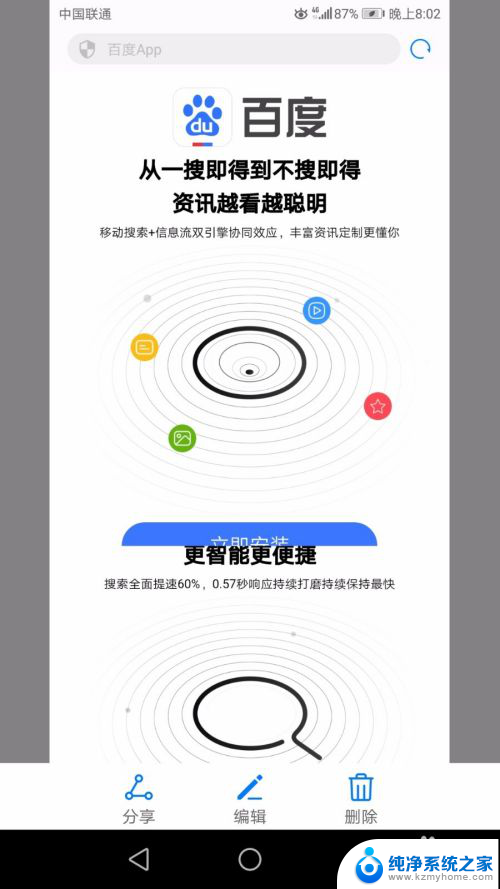excel长截图电脑怎么截图 Excel长截图方法
更新时间:2024-01-16 10:53:26作者:yang
在我们的日常工作和学习中,经常会遇到需要截取Excel长截图的情况,对于那些不熟悉电脑操作的人来说,该如何进行Excel长截图呢?不用担心下面我将为大家介绍一种简单有效的Excel长截图方法。通过这种方法,我们可以轻松地将整个Excel表格一次性截取下来,并保存为一张完整的图片。接下来让我们一起来了解一下这个Excel长截图的方法吧!
方法如下:
1.打开需要使用的excel文件,确实是需要转变成图片的页面。

2.按住CTRL键,选择需要转换图片的区域,选择复制。
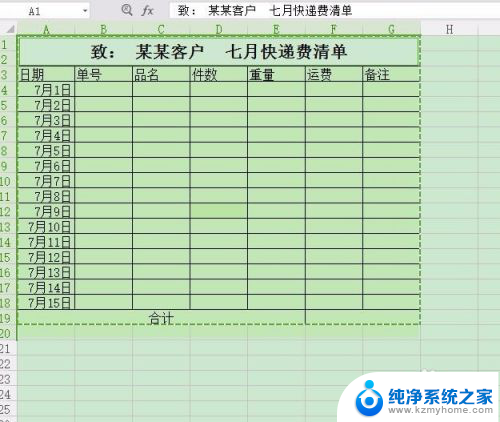
3.找一个空白单元格,选择excel右上交的粘贴功能小图标。点开可以看见许多小的分向,选择粘贴为图片。

4.这样就可以看到粘贴成图片的格式了,第一个表格为表格。第二个表格则是图片,图片用红色圆圈画出来了,图片如下:
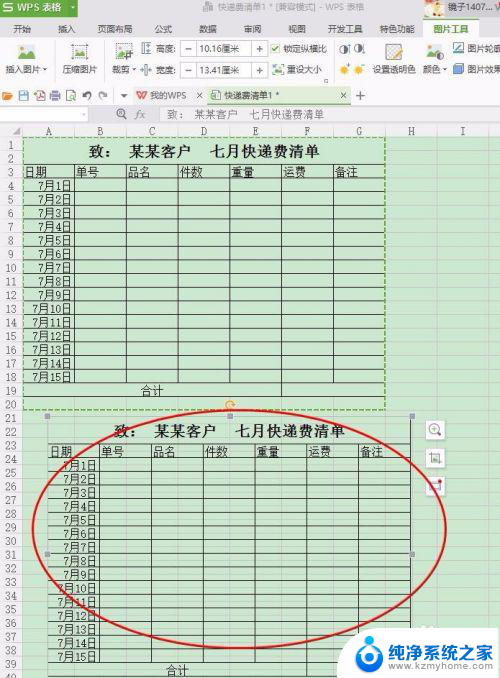
5.直接将图片保存或者是移出桌面就可以正常使用了,并且可以用这种方式来截长图表格。
以上是关于如何在电脑上截取Excel长截图的全部内容,如果你也遇到了同样的情况,不妨参照小编的方法来处理,希望对大家有所帮助。